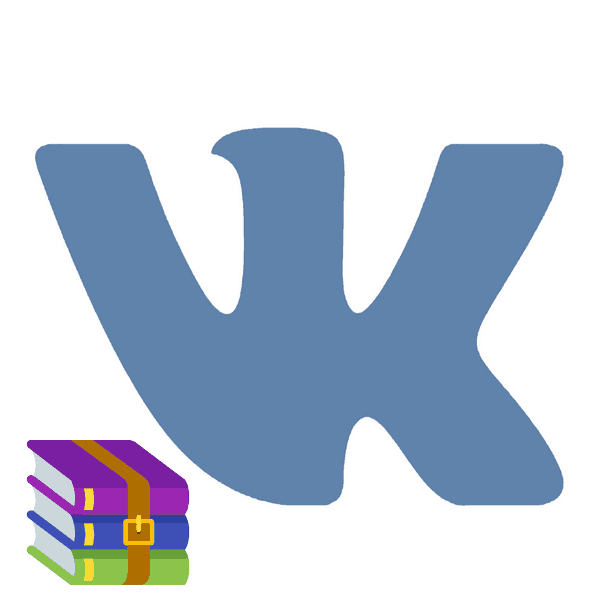Przesyłanie archiwów VKontakte
Sieci społecznościowe w ogóle, a zwłaszcza zasoby VKontakte, zdecydowanie zajęły swoje miejsce w życiu wielu z nas. Te społeczności internetowe stały się bardzo wygodną platformą do komunikacji i wymiany różnych informacji między ludźmi. Tutaj możesz łatwo i prosto wysyłać innym użytkownikom zdjęcia, wideo, piosenki, dokumenty i pliki tekstowe za pośrednictwem funkcji prywatnych wiadomości. Czy możliwe jest wysyłanie folderów i plików skompresowanych do archiwum innemu użytkownikowi?
Wysyłamy archiwum Vkontakte
Potrzeba użycia zarchiwizowanych informacji może wynikać z różnych przyczyn. Na przykład ze względu na wewnętrzne ograniczenia systemu moderacji VK. Do jednej wiadomości można dołączyć maksymalnie dziesięć plików. A jeśli jest ich więcej? Lub wyślij dokument większy niż 200 MB, co jest niedopuszczalne zgodnie z zasadami sieci społecznościowej. Lub musisz wysłać do adresata cały katalog na raz. W takich przypadkach pomocna może być kompresja plików źródłowych do archiwum i wysyłanie w tym formularzu.
Metoda 1: Pełna wersja strony
Najpierw przeanalizujmy szczegółowo algorytm działań do wysłania archiwum w pełnej wersji strony VKontakte. Interfejs tego zasobu jest tradycyjnie prosty i przejrzysty dla każdego użytkownika. Dlatego powinny pojawić się trudności w wysyłaniu skompresowanych plików.
- W dowolnej przeglądarce otwórz VK. Przechodzimy procedurę autoryzacji, wprowadzając login i hasło w odpowiednich polach. Potwierdzamy zamiar wejścia na Twoją osobistą stronę, klikając przycisk "Zaloguj się" .
- W lewej kolumnie narzędzi użytkownika wybierz element "Wiadomości" , ponieważ jest to funkcja, której użyjemy do pomyślnego rozwiązania zadania.
- W sekcji osobistych wiadomości znajdujemy przyszłego adresata, do którego chcemy wysłać archiwum, i otworzyć z nim rozmowę.
- Na samym dole strony internetowej, po lewej stronie okna zestawu wiadomości tekstowych, umieszczamy kursor myszy nad ikoną spinacza, który służy do dołączania różnych plików do wiadomości, a następnie w menu, które się pojawi, kliknij wiersz "Dokument" .
- W oknie "Załączanie dokumentu" możesz wybrać archiwum z już pobranych wcześniej lub "Prześlij nowy plik" .
- W otwartym Eksploratorze znajdujemy i wybieramy archiwum przygotowane do wysyłania, utworzone za pomocą wbudowanego narzędzia systemu operacyjnego lub specjalnych programów. Następnie kliknij przycisk "Otwórz" .
- Archiwum zostanie przesłane na serwer VC. Teraz wystarczy tylko kliknąć ikonę "Wyślij" . Jeśli chcesz, możesz wstępnie napisać kilka słów do adresata z niezbędnymi wyjaśnieniami. Zrobione! Wysłano archiwum.
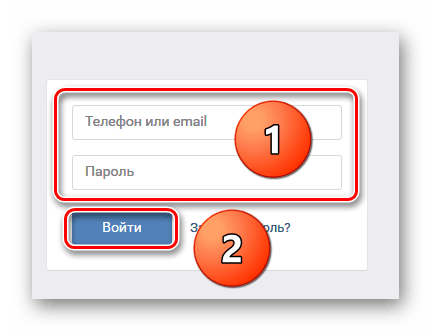
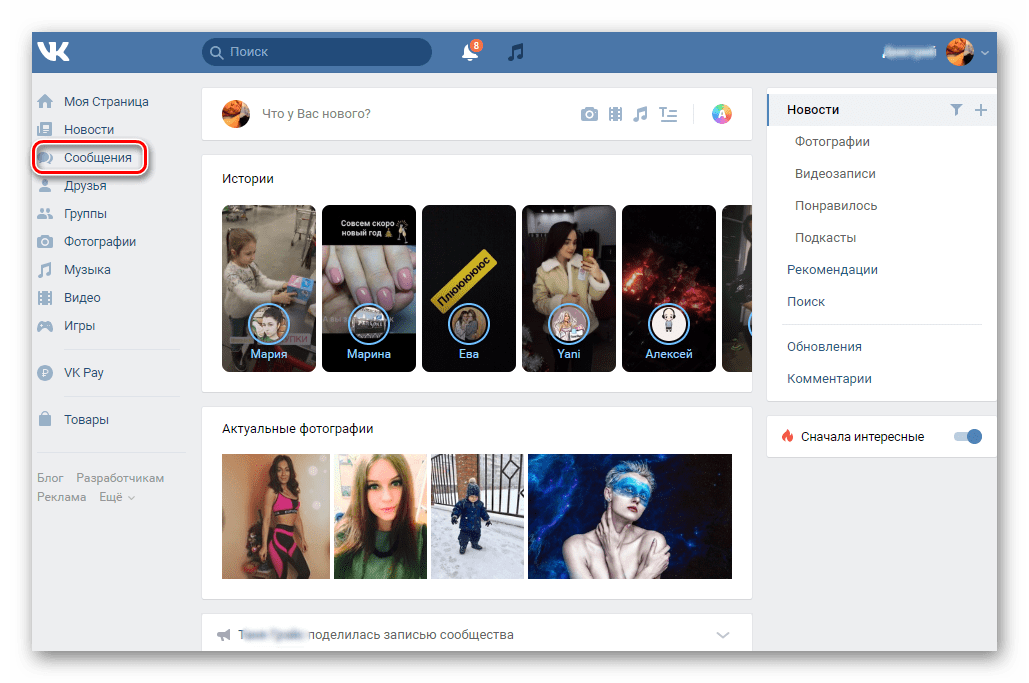
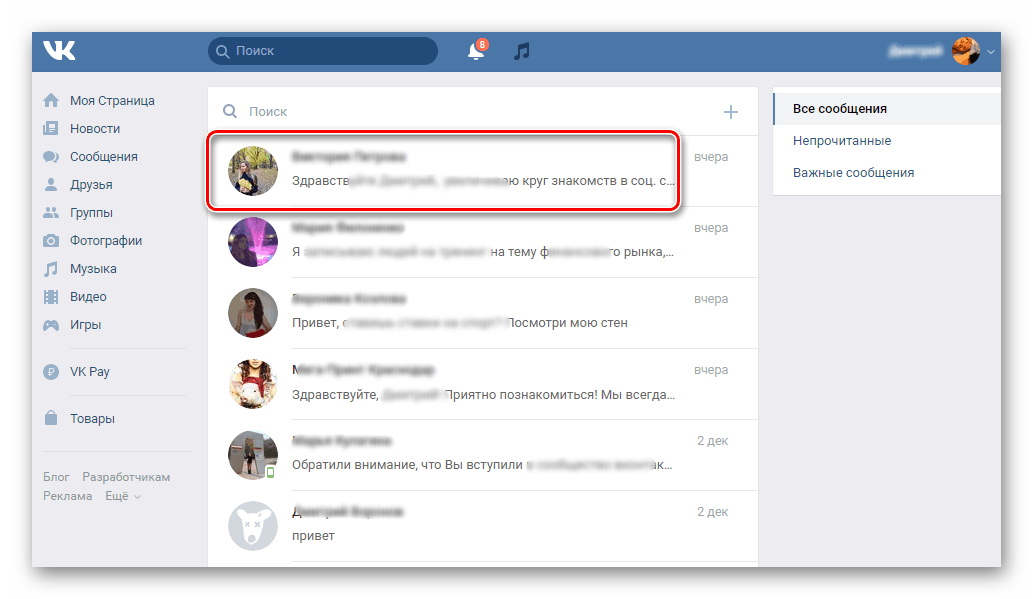
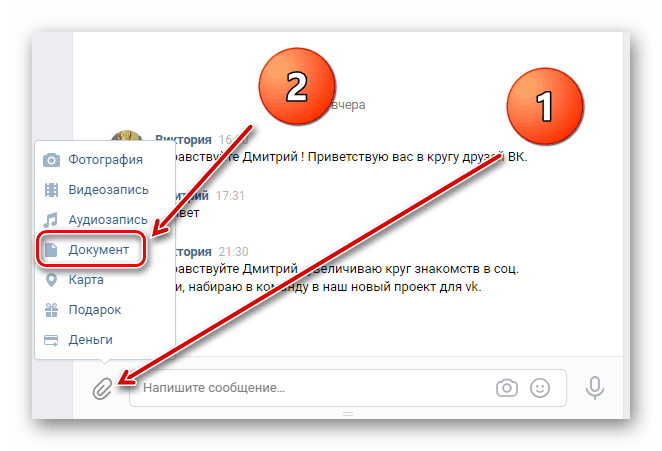
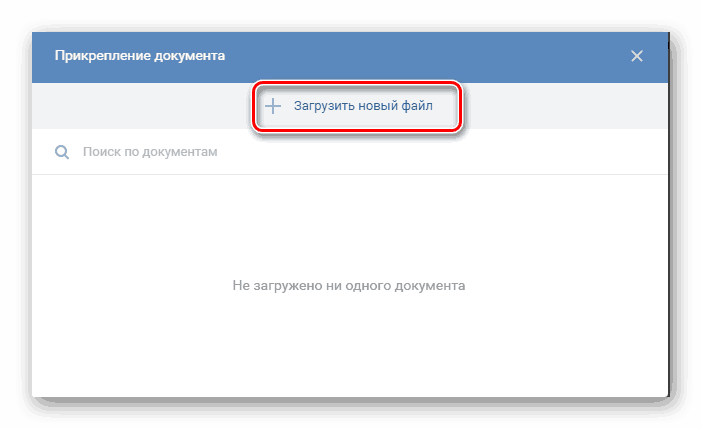
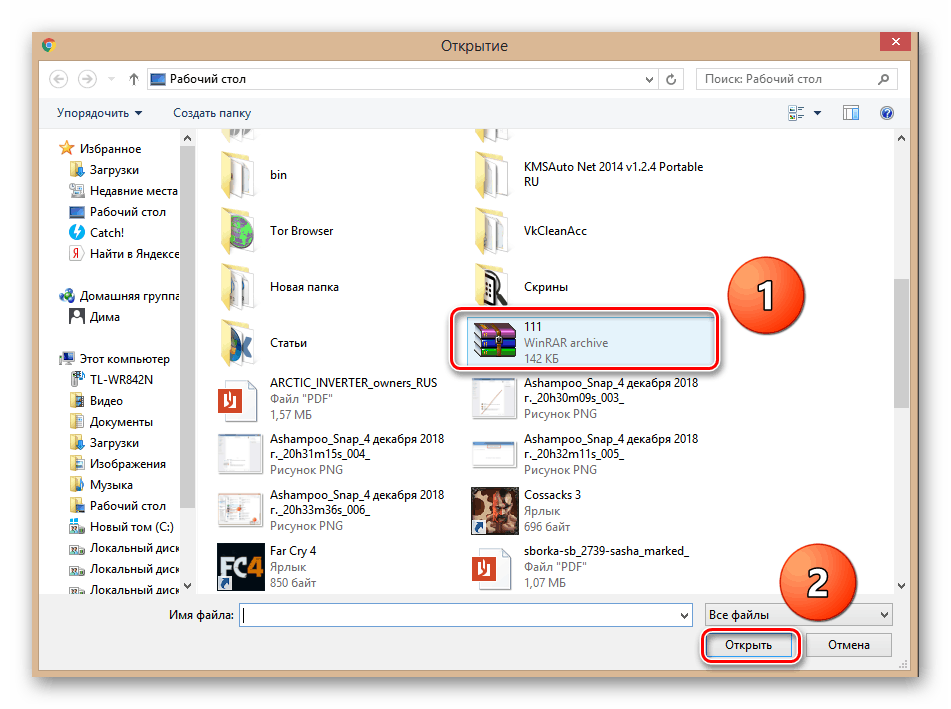
Zobacz także:
Kompresowanie plików w WinRAR
Utwórz archiwa ZIP
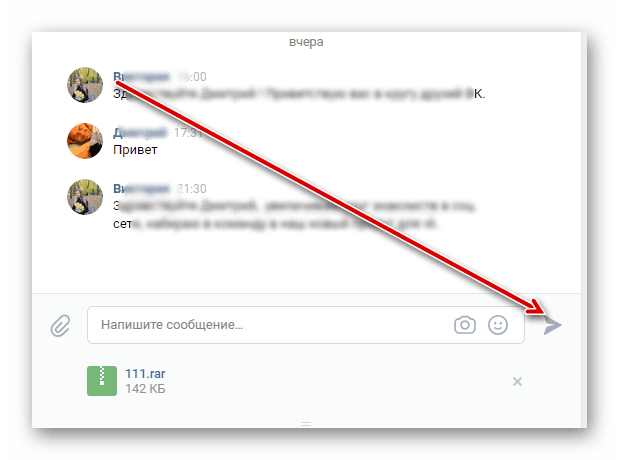
Metoda 2: Aplikacja mobilna
Możesz wysłać archiwum innemu członkowi VK oraz aplikacjom na urządzenia mobilne z Androidem i iOS. Ta funkcjonalność jest zapewniana przez twórców tego oprogramowania. Oczywiście, różnice w interfejsie pełnej wersji portalu społecznościowego w aplikacjach są bardzo znaczące.
- Rozpoczynamy aplikację VKontakte na urządzeniu mobilnym. Wprowadź swój profil wpisując swoją nazwę użytkownika, hasło dostępu i klikając odpowiedni przycisk.
- Na dolnym pasku narzędzi znajduje się ikona "Wiadomości" , którą dotkniemy, aby kontynuować zamierzone działania.
- Znajdujemy potrzebnego adresata, do którego należy wysłać archiwum, i wchodzimy z nim na stronę korespondencyjną.
- Obok linii do wpisywania wiadomości tekstowych kliknij znak w postaci klipu - tzn. Do wiadomości dołączymy odpowiednie skompresowane pliki.
- W następnym oknie przejdź przez panel wyboru typów plików do ikony dokumentu , którą stukamy.
- Następnie wybierz lokalizację archiwum w pamięci urządzenia, klikając kolumnę "Z urządzenia".
- Określ ścieżkę do przygotowanego archiwum znajdującego się w pamięci wewnętrznej urządzenia lub na zewnętrznej mapie.
- Wybierz znaleziony plik, krótko dotykając ekranu. Archiwum jest gotowe do wysłania do innego użytkownika.
- Ostatnim akcentem naszych manipulacji jest kliknięcie ikony "Wyślij" . Możesz napisać kilka słów w polu wiadomości.
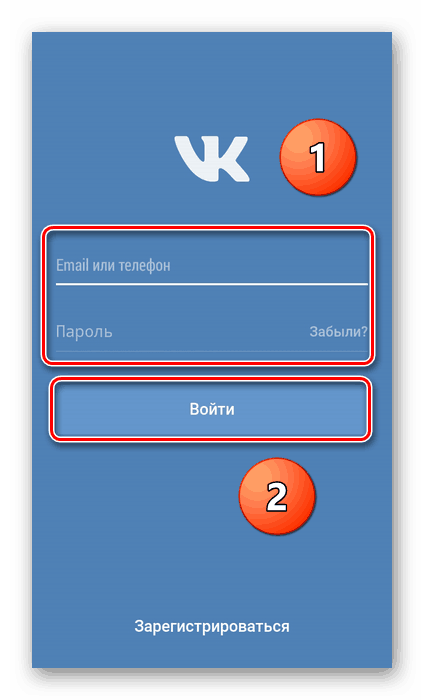
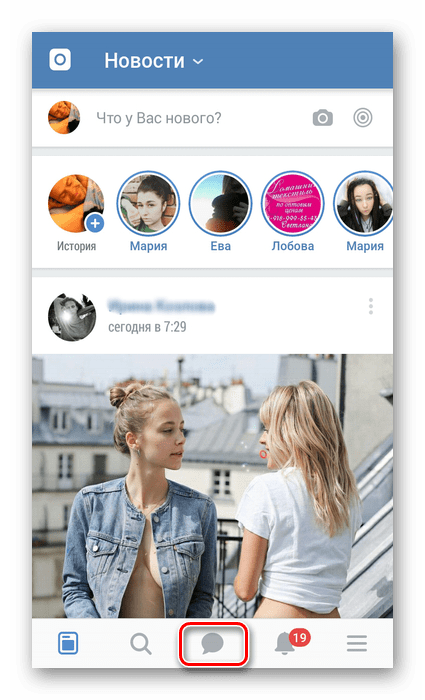
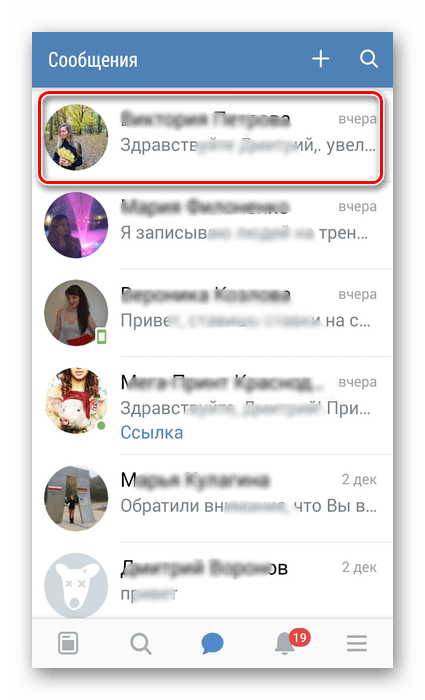
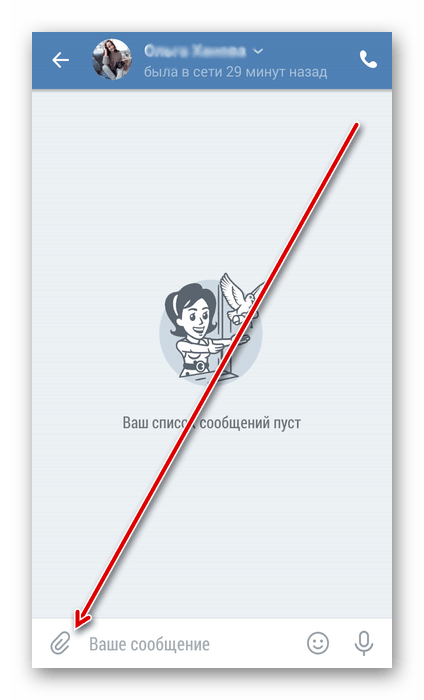

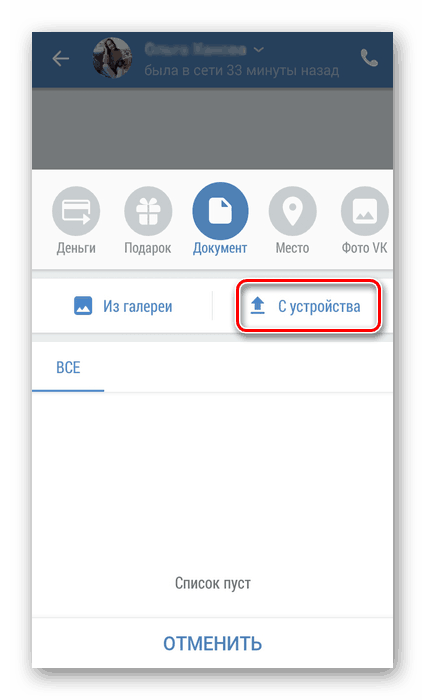
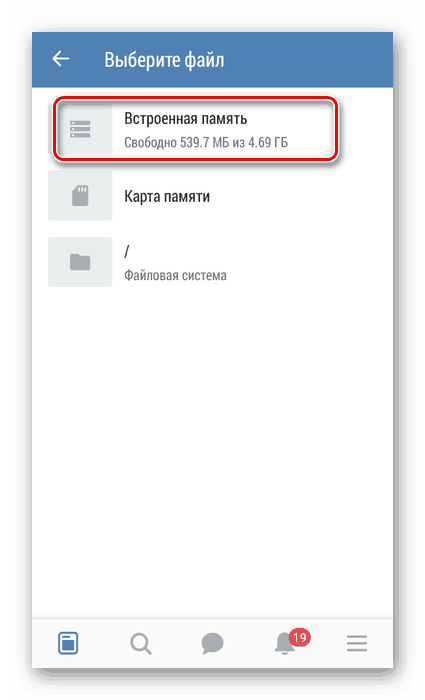
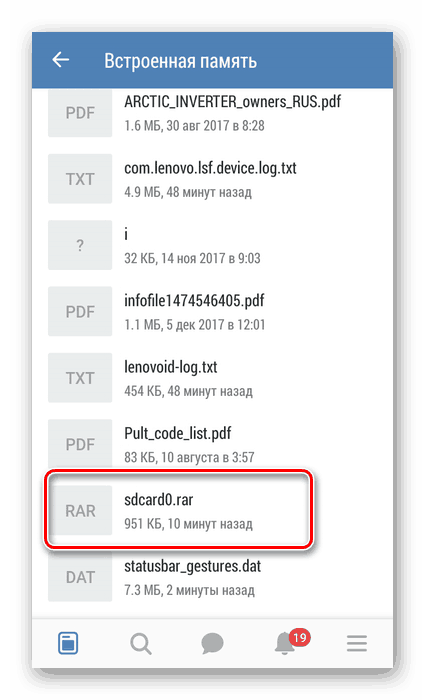
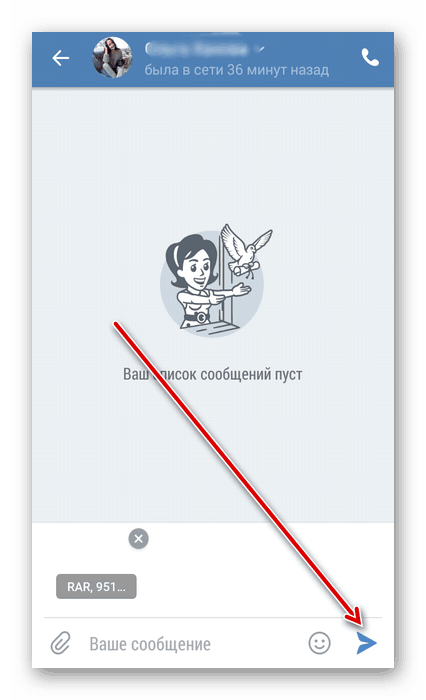
I na koniec mała sztuczka, która może ci się przydać. Zautomatyzowany system VKontakte zapobiega wysyłaniu plików wykonywalnych z rozszerzeniem .exe , włącznie z tymi spakowanymi do archiwum. Aby ominąć to ograniczenie, wystarczy zmienić nazwę rozszerzenia nazwy pliku i powiadomić odbiorcę o zmianie odwrotnej po otrzymaniu wiadomości z załączonymi informacjami. Teraz możesz bezpiecznie wysłać archiwum do innego użytkownika VC. Powodzenia!
Zobacz także: Wysyłanie pustej wiadomości VKontakte